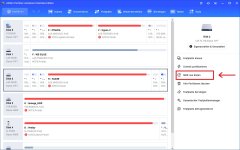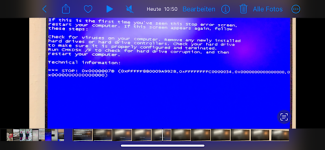Berichtigt mich, wenn ich falsch liege, aber ich denke für das Win7 braucht es gar keine System-reservierte Partition, solange man mit Legacy BIOS statt UEFI bootet, was man bei Win7 durchaus machen kann. Denn im Gegensatz zu Win11, das GPT benötigt, gehts bei Win7 auch per MBR Festplatte. Die Frage ist, ob dein Win7 auf GPT oder MBR installiert wurde.
Gehen wir davon aus, dass es auf einer GPT Partition liegen könnte.
Hast du die System-reserved Partition mit Diskpart per Befehl
Code:
create partition msr size=128
erstellt oder einfach diese RAW Partition neu formatiert? Welche Partition ist als Aktiv gekennzeichnet? Ich nehme an, du hast mit den Befehlen bootrec /fixmbr und bootrec/fixboot versucht den MBR zu reparieren, resp. neu zu schreiben?
Versuch doch sonst mal mit einem Programm, wie z.B. AOMEI Partition Assistant (WinPE Version) per USB zu booten und den MBR neu zu bilden.
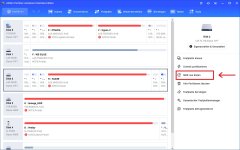
Oder vielleicht hilft dir hier etwas:
Kurzanleitung: Reparatur des Bootmanagers: MBR
- Starten Sie Ihren PC im Menü der erweiterten Startoptionen, indem Sie nach dem Anschalten des PCs wiederholt die [F8]-Taste drücken. Stattdessen können Sie bei laufendem PC auch [Shift] drücken und gleichzeit auf "Neustart" klicken. Erscheint das Windows-Logo, müssen Sie den Vorgang nochmal wiederholen.
- Klicken Sie in den erweiterten Startoptionen nun auf "Problembehandlung" und "Erweiterte Optionen" und wählen Sie anschließend "Eingabeaufforderung".
- Geben Sie nun nacheinanderfolgende Befehle ein:
- "bootrec /fixmbr"
- "bootrec /fixboot"
- "bootrec /scanos"
- Schließen Sie die Eingabeaufforderung und klicken Sie auf dem Startbildschirm der erweiterten Startoptionen auf "PC ausschalten". Starten Sie Ihren PC anschließend wieder.
Kurzanleitung: Reparatur des Bootmanagers: GPT
- Starten Sie Ihren PC und drücken Sie wiederholt die [F8]-Taste, um zu den erweiterten Startoptionen zu gelangen. Alternativ können Sie bei laufendem PC auch [Shift] drücken, während Sie "Neustart" auswählen.
- Hier wählen Sie "Problembehandlung" > "Erweiterte Optionen" > "Eingabeaufforderung".
- Geben Sie folgende Befehle nacheinander ein: diskpart, sel disk 0, list vol, sel vol X (X ist das Volume der EFI-Partition (ESP), welches das FAT32-Dateisystem verwendet.)
- Weisen Sie dem Volume über "assign letter=V:" einen Laufwerksbuchstaben zu, der noch nicht vergeben ist. Ersetzen Sie dementsprechend das V.
- Geben Sie den Befehl "exit" ein, um Diskpart zu verlassen.
- Navigieren Sie zu "cd /d V:\EFI\Microsoft\Boot\". V ist wieder der Platzhalter für den gewählten Laufwerksbuchstaben. Nun geben Sie "bootrec /FixBoot" ein.
- Über "ren BCD BCD.old" sichern Sie die alten Startkonfigurationsdaten. Danach reparieren Sie mit "bcdboot c:\Windows /l en-us /s V: /f ALL" den Bootmanager.
Haben Sie mal Probleme mit dem Bootmanager, können Sie diesen reparieren. Wir zeigen hier, was Sie machen müssen.

www.heise.de